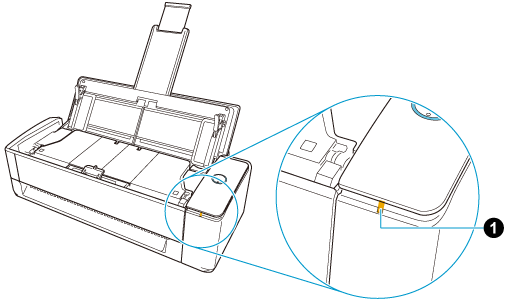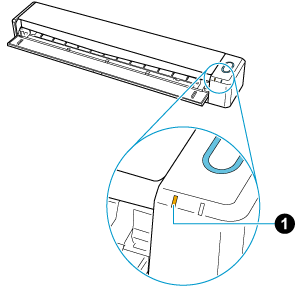Si vous ne pouvez pas établir de connexion à un point d'accès sans fil, connectez manuellement le ScanSnap et un ordinateur pour le moment via Wi-Fi à l'aide d'une connexion directe.
Lorsque vous éteignez et rallumez le ScanSnap, le Mode de connexion Wi-Fi revient à celui qui a été spécifié dans Outil de configuration du réseau sans fil ScanSnap.
CONSEIL
-
Pour connecter le ScanSnap et un appareil mobile à l'aide d'une connexion directe à tout moment, sélectionnez le [Mode de connexion directe] pour le Mode sans fil dans Outil de configuration du réseau sans fil ScanSnap.
Pour en savoir plus sur le démarrage de l'Outil de configuration sans fil ScanSnap, reportez-vous à la section Configuration des paramètres Wi-Fi.
-
Fermez le plateau d'alimentation AAD (couvercle) pour mettre le ScanSnap hors tension. Fermez le guide d'alimentation pour éteindre le ScanSnap.
- Lorsque vous connectez le ScanSnap à un ordinateur à l'aide d'un câble USB, déconnectez le câble USB de l'ordinateur.
- Allumez l'interrupteur Wi-Fi au dos du ScanSnap.
-
Tout en maintenant enfoncée la touche WPS au dos du ScanSnap, ouvrez le plateau d'alimentation AAD (couvercle) pour la mise sous tension. Tout en maintenant enfoncé la touche [Scan/Stop], ouvrez le guide d'alimentation pour la mise sous tension.
À ce stade, appuyez sur la touche WPS pendant plus de 3 secondes jusqu'à ce que l'indicateur Wi-Fi clignote  en vert.
en vert.
À ce stade, appuyez sur la touche [Scan/Stop] pendant plus de 3 secondes jusqu'à ce que l'indicateur Wi-Fi clignote  en vert.
en vert.
Lorsque le mode de connexion Wi-Fi est remplacé par le mode de connexion directe, l'indicateur Wi-Fi s'allume en orange.
- Ouvrez la fenêtre de configuration de la fonction Wi-Fi sur l'ordinateur.
- Saisissez le nom de réseau (SSID) ScanSnap et la clé de sécurité dans la fenêtre de configuration de la fonction Wi-Fi.
Par défaut, le nom de réseau ScanSnap (SSID) et la clé de sécurité se trouve en bas du ScanSnap.
Lorsque le ScanSnap est directement connecté à un ordinateur par le biais d'une connexion directe, l'indicateur Wi-Fi s'allume en vert.
Si vous n'avez jamais utilisé le ScanSnap avec un ordinateur que vous utilisez, procédez comme suit.
- Ajoutez le ScanSnap à ScanSnap Home.
-
Affichez l'Fenêtre de numérisation de ScanSnap Home.
- Sélectionnez [Ajouter un ScanSnap] dans la liste des unités ScanSnap en haut de la fenêtre.
- Dans la fenêtre [ScanSnap Home - Connexion du ScanSnap], sélectionnez le modèle de ScanSnap à connecter, puis cliquez sur le bouton [Démarrer la configuration].
- Dans la fenêtre [ScanSnap Home - Connexion du ScanSnap] (Connexion avec le ScanSnap), sélectionnez le nom de scanneur du ScanSnap à connecter, puis cliquez sur le bouton [Suivant].
- Lorsque la fenêtre [ScanSnap Home - Connexion du ScanSnap] (Connexion terminée) s'affiche, cliquez sur le bouton [Suivant].
- Lorsque la fenêtre [ScanSnap Home - Connexion du ScanSnap] (Utilisons-le) s'affiche, vérifiez son contenu et cliquez sur le bouton [Fermer].
L'ordinateur et le ScanSnap sont connectés directement.
 en vert.
en vert.